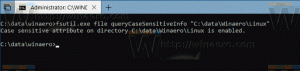Windows 11 Etkinleştirme Durumunu Kontrol Et
Windows 11'de Aktivasyon durumunu nasıl kontrol edeceğinizi merak ediyorsanız, bunun için size iki güvenilir yöntem göstereceğiz.
Reklamcılık
Windows 10'un piyasaya sürülmesinden altı yıl sonra, Microsoft'un en yeni işletim sistemleri hala Windows 7 ve Windows 8 etkinleştirme anahtarlarını kabul ediyor. Ayrıca, Windows 11'i çalıştırmaya uygun, etkinleştirilmiş bir Windows 10 bilgisayarınız varsa, etkinleştirme konusunda endişelenmenize gerek yoktur. Yine de, donanım aktivasyonunu daha sonra kullanmanız durumunda Windows 11 aktivasyon durumunu kontrol etmek isteyebilirsiniz. Windows 11'i temiz yükleme. İşte bunu nasıl yapacağınız.
Ayrıca, Windows 11'in önizleme sürümlerinin aktivasyon gerektir tıpkı normal bir Windows kurulumu gibi.
İpucu: Nasıl yapılacağına dair özel bir kılavuzumuz var. etkinleştirmeden Windows'ta duvar kağıtlarını değiştirin.
İşletim sisteminin, durumunu kontrol etmenin birincil yolu olan Windows Ayarları içinde özel bir etkinleştirme sayfası vardır.
Windows 11'de Etkinleştirme Durumunu Kontrol Etme nasıl kontrol edilir
- basmak Kazanç + ben açmak Windows Ayarları Windows 11'de.
- git sistem > aktivasyon.
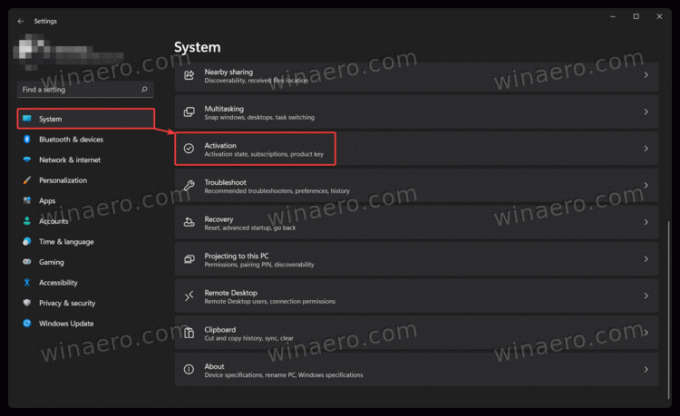
- Windows 11 etkinleştirme durumunu Sistem > Hakkında > Ürün Anahtarı ve Etkinleştirme bölümünde de bulabilirsiniz.
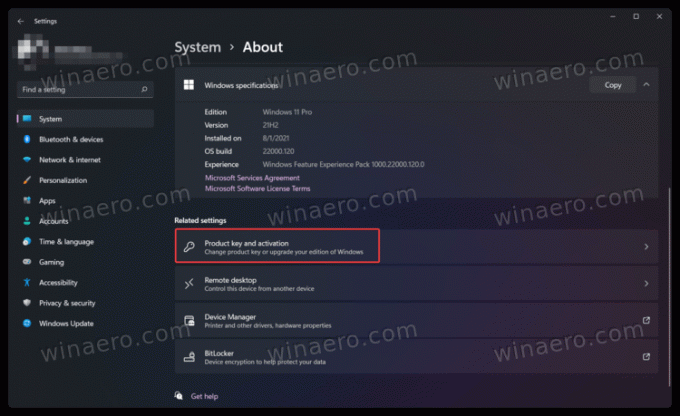
- Aktivasyon Durumu'na tıklayın. Windows 11, örneğin bir Microsoft Hesabına bağlı bir dijital lisans anahtarı gibi mevcut etkinleştirmenizi size gösterecektir.
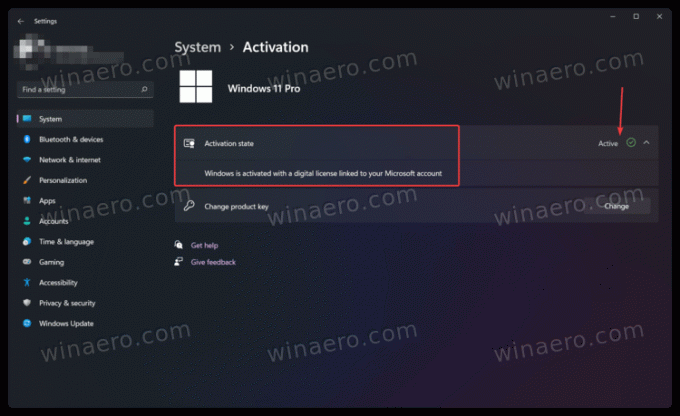
Bitirdiniz.
Ayarlar uygulamasının yanı sıra, Windows 11'de etkinleştirme durumunu görmek için özel bir komut kullanabilirsiniz.
Komut İsteminde
Windows 11 etkinleştirme durumunu kontrol etmenin başka bir yolu da Komut İstemi, PowerShell veya Windows Terminalinde özel bir komut kullanmaktır.
- Açık Windows Terminali. Not: Komutu çalıştırmak için Yönetici ayrıcalıklarına ihtiyacınız yoktur.

- Aşağıdaki komutu girin:
slmgr /xprve bas Girmek. - Windows 11, etkinleştirme durumuyla birlikte bir pencere gösterecektir.
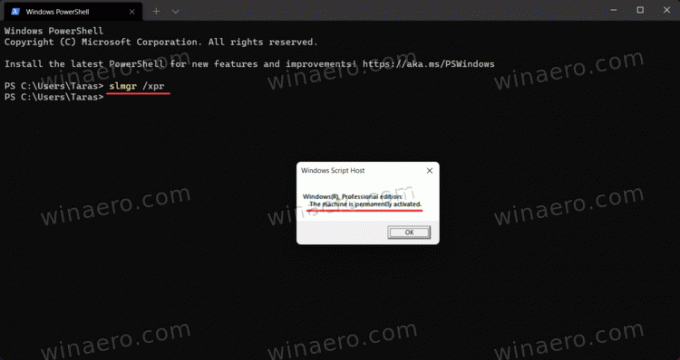
Son olarak, biraz zor ama başka hiçbir şey işe yaramadığında yine de yararlı olan bir yöntem daha var.
Kişiselleştirme seçeneklerini kullanma
Microsoft bazı özellikleri sınırlayacak olsa da, bir Windows 11 bilgisayarı bir süre etkinleştirmeden kullanabilirsiniz. Örneğin, etkinleştirme olmadan Windows 11'i kişiselleştiremezsiniz.
Son olarak, aktivasyon durumunu kontrol etmek için masaüstüne sağ tıklayıp Kişiselleştir'i seçebilirsiniz. Kişiselleştirme ayarları kullanılamıyorsa, Windows 11 kopyanız etkinleştirilmemiştir.
Yukarıdaki yöntemlerden hiçbirinin etkinleştirme anahtarlarınızı veya ürün anahtarlarınızı göstermediğini unutmayın. Yalnızca Windows 11 kopyanızın etkinleştirilip etkinleştirilmediğini görüntülerler.